Google právě spustil novou platební aplikaci s názvem Tez v Indii. Aplikace umožňuje odesílat a přijímat peníze přímo do bankovních účtů bez nutnosti používat online peněženku. To také umožňuje, aby obchodní platby v režimu offline i online. Aplikace využívá Unified Payment Interface nebo UPI k dosažení těchto úkolů. Pokud žijete v Indii, musíte už o UPI slyšet. V zásadě je to iniciativa National Payment Corporation of India (NPCI), která přináší bezpečnou a bezpečnou platební metodu, která funguje okamžitě. V obchodě Play Store je mnoho populárních aplikací, které využívají tuto platební bránu. Některé z nejpopulárnějších jsou PhonePe a NPIC vlastní aplikace BHIM.
Kromě těchto, většina bank v Indii zahájila své vlastní aplikace založené na UPI. Šance jsou, někteří z vás možná již používají aplikaci založenou na UPI. Nyní, s Tez na trhu, otázkou je, měli byste se na to nebo ne? To je to, co se pokusíme odpovědět v tomto článku. Nejprve projdeme procesem nastavení. Jakmile jsme hotovi nastavení Tez, budeme se učit, jak používat tuto aplikaci, a podívejte se na jeho hlavní rysy. Na konci článku jsem si jistý, že se budete moci rozhodnout, zda budete používat Tez nebo ne, pro sebe.
Poznámka : Tez je k dispozici pro Android i iOS. Používám zařízení Android (OnePlus 3) pro tento tutoriál, ale proces bude podobný pro oba operační systémy.
Nastavit Tez na Android nebo iOS
Pokud jste někdy používali aplikaci založenou na UPI dříve, budete vědět, jak snadné je nastavit takovou aplikaci. Tak se dostaňme do kroků.
1. Stáhněte a nainstalujte aplikaci Tez kliknutím na odkaz (Android, iOS), nebo hledejte Tez v Play Store / App Store a stahujte odtud.
2. Po instalaci spusťte aplikaci a vyberte jazyk, který chcete začít . Kromě angličtiny a hindštiny existuje také několik státních jazyků, ze kterých si můžete vybrat. Po dokončení výběru stiskněte „další šipku“, která se nachází v pravém horním rohu zařízení .

3. Zde zadejte své mobilní číslo, které je zaregistrováno u vaší banky, a klepněte na následující šipku. Nyní vás aplikace požádá o udělení určitých oprávnění. Klepněte na Povolit pro všechna oprávnění.

4. Na této stránce vás společnost Google požádá, abyste si vybrali svůj e-mailový účet, který bude použit při vytváření vašeho ID UPI . Klepněte na šipku dolů a vyberte ten, který chcete použít.

5. Zde můžete buď odemknout aplikaci pomocí zámku obrazovky, nebo můžete nastavit samostatný PIN . To bude použito k odemknutí aplikace při každém spuštění. Rozhodl jsem se vytvořit nový kód PIN Google, ale můžete si vybrat jednu z možností.

6. Nyní jsme uvnitř aplikace. Zde vám nejprve Google poskytne informace o aplikaci. Můžete je prostě přeskočit poklepáním na obrazovku, jakmile je budeme procházet.

První věc, kterou musíme udělat, je přidat náš bankovní účet. Klepněte na tlačítko „PŘIDAT BANKOVNÍ ÚČET“ v levém horním rohu zařízení a vyberte svou banku.

Nyní vytvoříme PIN UPI, který bude použit k ověření transakce. Proces nastavení bude odlišný pro lidi, kteří již vytvořili PIN UPI a pro ty, kteří ho nemají. Podíváme se tedy oběma zvlášť.
Uživatelé, kteří již vytvořili PIN UPI
8. Poté, co jste v kroku 7 vybrali svou banku, aplikace vás bude informovat, že jste již vytvořili PIN UPI. Stačí klepnout na tlačítko „ENTER UPI PIN“ (Zadat kód PIN) a zadat kód PIN pro přístup k účtu.

Uživatelé, kteří si nevytvořili PIN UPI
9. Po výběru banky v kroku 7 vás aplikace požádá o vytvoření PIN UPI. Klepněte na tlačítko „Pokračovat“. Na další stránce budete vyzváni k zadání informací o debetní kartě . Stačí zadat požadované informace a klepnout na následující šipku.

10. Vaše banka vám zašle OTP, aby potvrdila přidání vaší debetní karty. Zadejte OTP a zadejte PIN, který chcete vytvořit . Potvrďte PIN v dalším kroku a jste hotovi.

Jak používat Tez odesílat a přijímat peníze
Nyní existuje mnoho způsobů, jak můžete pomocí Tezu posílat nebo přijímat peníze. Nejlepší na tom je, že kromě zahrnutí všech obvyklých platebních metod UPI společnost Google zařadila velmi inovativní platební metodu, která vám umožňuje posílat nebo přijímat peníze od blízké osoby bez toho, že by jste museli vzájemně informovat o svém účtu nebo telefonním čísle. Podívejme se tedy na všechny různé způsoby, jak poslat peníze pomocí Tezu.
Použití informací o účtu
1. Toto je nejběžnější způsob odesílání nebo přijímání peněz. K tomu stačí klepnout na tlačítko „Nový“, které se nachází v levém dolním rohu obrazovky a vybrat číslo účtu.

2.Zadejte informace o účtu a klepněte na tlačítko „Pokračovat“ . Nyní můžete přidat částku, kterou chcete odeslat. Můžete také přidat poznámku, abyste si uvědomili, proč jste provedli tyto transakce. Nyní stačí stisknout tlačítko „OK“ v pravém dolním rohu .

3. Klepněte na „Proceed to Pay“ a potvrďte PIN kód UPI . Platba bude provedena. Po dokončení platby bude tento účet přidán do vaší aplikace. Od příště můžete jednoduše kliknout na přidané informace a poslat peníze.

Použití ID UPI
1. Chcete-li poslat peníze pomocí ID UPI, musíte znát ID UPI pro tuto osobu. Vaše UPI ID je generováno vždy, když se zaregistrujete na aplikaci podporující UPI jako Tez. Chcete-li zobrazit své UPI ID na Tez, stačí klepnout na své jméno v pravém horním rohu . Své ID UPI můžete sdílet s kýmkoli, od koho chcete peníze obdržet.

2. Chcete-li poslat peníze, klepněte na nové stránce na možnost „UPI ID, QR, Phone“ a poté vyberte možnost UPI ID .

3. Zadejte ID UPI osoby, na kterou chcete poslat peníze, a pak stiskněte „ověřit“. Aplikace ověří ID UPI. Stačí kliknout na OK a budete přesměrováni na stránku transakce. Zde klepněte na „Platit“ a pošlete peníze a „Žádost“ o peníze . Jakmile narazíte na mzdu, proces bude podobný kroku 2 a 3 předchozí metody.

Použití QR kódu
1. Klepněte na 3-bodové menu v pravém horním rohu a klepněte na kód „Scan QR“. Mimochodem, zde můžete také klepnout na tlačítko „QR Code“ a aplikace zobrazí svůj vlastní QR kód, který můžete použít pro příjem peněz. Jakmile klepnete na možnost „Skenovat QR“, aplikace otevře skener ke skenování kódu. Po úspěšném skenování aplikace automaticky vyplní platební údaje. Stačí zadat peníze a pokračovat s platbou, jak jsme to udělali dříve.

Použití telefonního čísla
1. Můžete přímo posílat peníze pouze pomocí telefonního čísla uživatelů, kteří jsou již na Tezu. Stačí klepnout na tlačítko „Nový“ a vybrat možnost „Telefon“ .

2. Zadejte telefonní číslo a stiskněte „Ověřit“ . Stejně jako dříve pokračujte v procesu a dokončete transakci.

Použití režimu hotovosti
Jedná se o způsob platby měnící hru, který bude chtít přepnout z jiných aplikací UPI. Pomocí této metody můžete odesílat nebo přijímat peníze bez sdílení jakýchkoli pověření. Když použijete tuto metodu, aplikace bude generovat a ultrazvukový QR kód, který může být čten ostatními telefony, které jsou v blízkosti. Uvidíme, jak to funguje.
1. Klepněte na tlačítko „Poklepat na hotovost“. Pokud chcete peníze poslat, posuňte tlačítko nahoru směrem k možnosti Platba. Pokud chcete peníze obdržet, posuňte tlačítko dolů směrem k tlačítku Přijmout.

2. Předpokládejme, že jsem ten, kdo platí a někdo jiný dostává peníze. Posunu se směrem k tlačítku Pay a přijímač se posune směrem k tlačítku „Receive“ .

3. Za pár okamžiků Tez rozpozná přijímač a já budu moci poslat peníze v okamžiku, aniž bych se o sebe navzájem přihlásil.

Jak můžete vidět, existuje mnoho způsobů, jak můžete převést peníze pomocí aplikace Tez. „Peněžní režim“ se však bude měnit. Nemusím sdílet žádná pověření ani skenovat QR kód. Uživatelé mohou pomocí ultrazvukového zvuku rozpoznat jinou osobu a poslat peníze. To bude velmi užitečné, pokud obchodníci po celé zemi začít používat aplikaci. Budete moci zaplatit v okamžiku.
Tez: Nejlepší platební aplikace v Indii?
V den zahájení Tez, mnoho uživatelů si stěžují na několik chyb v aplikaci. Nicméně, v době psaní tohoto článku, neměl jsem žádný problém pomocí této aplikace. Jako více a více lidí začít přijímat tuto aplikaci, věřím, že to může snadno stát nejoblíbenější a populární UPI základní platební aplikace v Indii. Opravdu miluji funkci Cash Mode. Myslím, že v budoucnu se tato metoda stane výchozím prostředkem pro platby v okolí. Co myslíš? Líbí se vám, co jste viděli? Dejte nám své myšlenky v komentáři níže. Pokud si aplikaci instalujete, podělte se s námi o své zkušenosti.

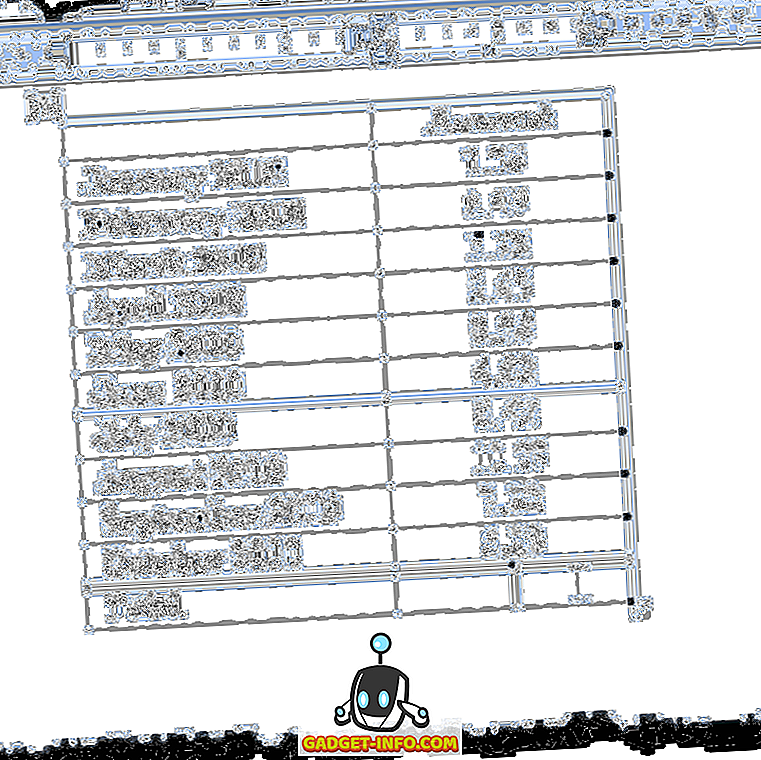

![Parodie sociálních médií [Video]](https://gadget-info.com/img/best-gallery/213/parody-social-media.jpg)





